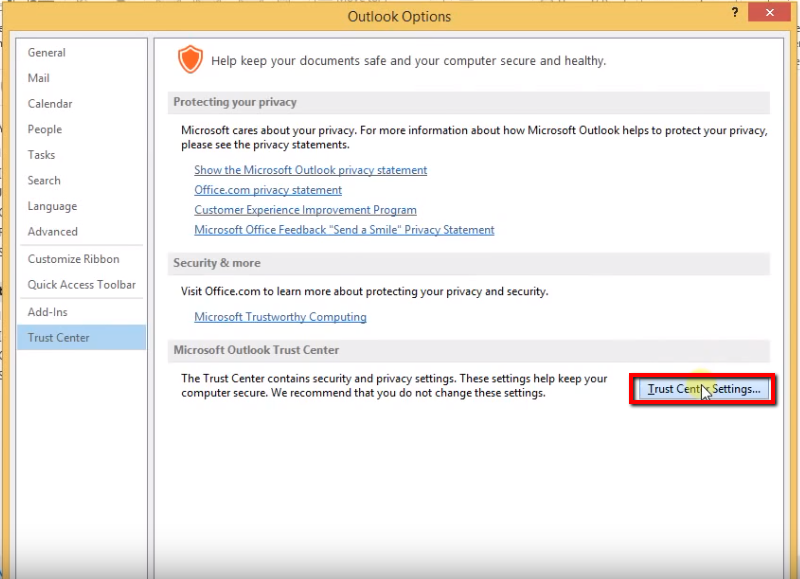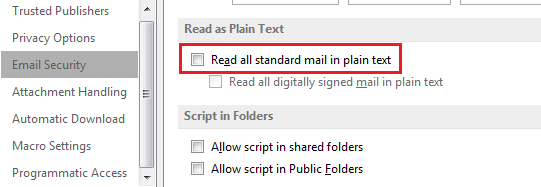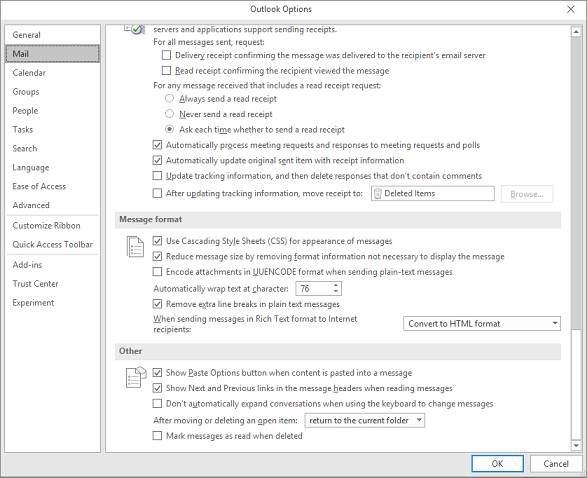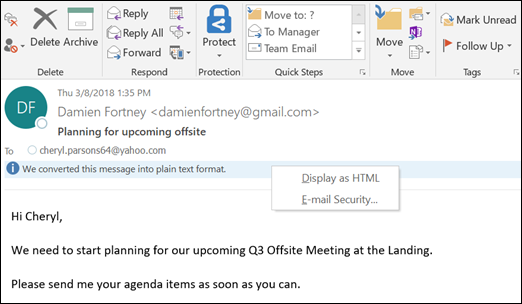Jeste li ikada pomislili da e-poštu možete pročitati kao običan jednostavan tekst? E-pošta bez kompliciranog oblikovanja, brza za otvaranje, sigurna od HTML glomaznih e-poruka. Da, to se može dogoditi!
U ovom ćemo postu govoriti o tome kako prikazati poštu kao običan tekst u Outlooku. Ali prvo, pogledajmo njegove prednosti i nedostatke.
Prednosti i nedostaci običnog teksta u Outlooku:
Uz nekoliko koraka i promjenu postavki možete dobiti ono što želite. Međutim, promjena e-pošte u običan tekst također ima svoje prednosti i nedostatke.
Jedan od najvećih nedostataka, nema inline funkcionalnosti, nema formatiranja znači nema slika ili poveznica. Sva e-poruka koju pregledavate izgledat će nešto drugačije kada se čita u običnom tekstu. Međutim, neke e-poruke neće biti sasvim čitljive ako su formatirane u većoj mjeri.
Osim ovih nedostataka, ima i prednosti. E-pošta s čistim tekstom sigurna je jer ništa nije skriveno. Nema ugrađenih slika ili prikrivenih URL-ova za krađu identiteta jer ako se URL manifestira u običnom tekstu, tada možete vidjeti cijeli URL.
Stoga se automatizirani skener uglavnom ne smatra zlonamjernim ili neželjenim porukama e-pošte jer se običan tekst ne može smatrati opasnim kao u HTML-u. Međutim, nije da vam nitko ne može poslati zlonamjernu vezu u običnom tekstu, ali je manja vjerojatnost da ćete biti prevareni ako kliknete na nju. Sada kada znate sve prednosti i nedostatke, prijeđimo na sve o običnom tekstu.
Kako čitati poštu u običnom tekstu?
Da biste svu poštu pročitali u običnom tekstu, slijedite ove korake
Korak 1: Idite na Opcije datoteke.
Korak 2: Zatim pronađite Centar za povjerenje.
Korak 3: U odjeljku Centar za pouzdanost idite na Postavke centra za pouzdanost.
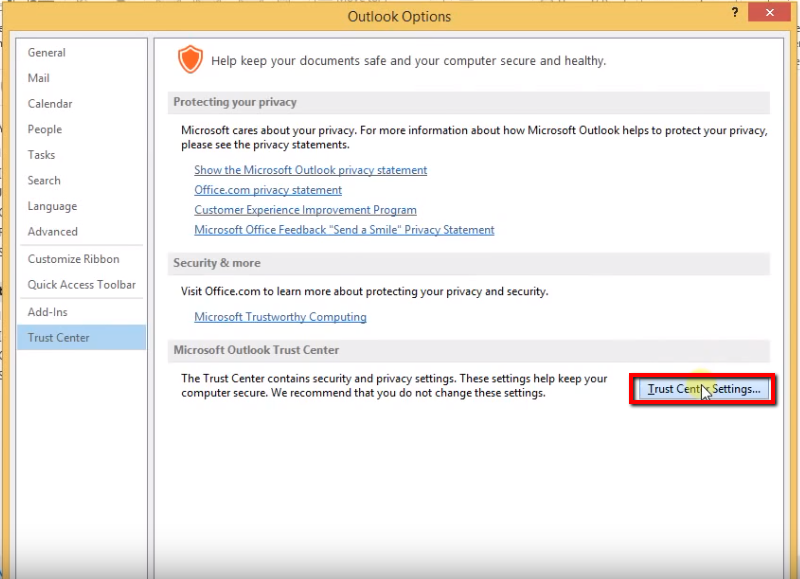
Korak 4: Odaberite Sigurnost e-pošte i omogućite "Čitajte svu standardnu poštu u običnom tekstu"
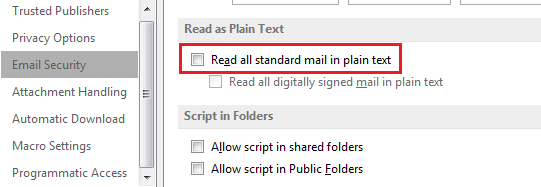
Korak 5: Pritisnite OK za zatvaranje postavki centra za pouzdanost, a zatim ponovno kliknite U redu za zatvaranje prozora s opcijama. Od sada ćete sve e-poruke vidjeti u običnom tekstu.
Vidi također:-
Kako riješiti problem s Outlookovim pretraživanjem Postoje laički načini za rješavanje problema s Outlookovim pretraživanjem izmjenom i ponovnom izgradnjom opcija indeksa nakon resetiranja Windows pretraživanja.
Kako poslati svu poštu u običnom tekstu?
Također možete slati svu poštu u običnom tekstu unosom nekih izmjena.
Slijedite ove korake za slanje e-pošte u običnom tekstu:
Korak 1: Idite na Datoteka.
Korak 2: Idite na Opcije.
Korak 3: Zatim idite na Mail.
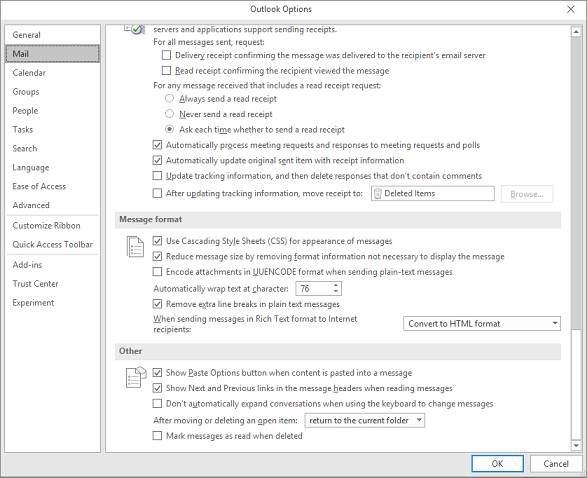
Korak 4: Pronađite i kliknite Sastavi poruke u ovom formatu.
Korak 5: Dobit ćete padajući izbornik i odabrati "Običan tekst"
Korak 6: Pritisnite OK da zatvorite Opcije i sada ćete moći slati poruke u običnom tekstu.
Kako poslati određenu poštu u običnom tekstu?
Ako ne želite slati sve poruke e-pošte u običnom tekstu, ali trebate napisati pojedinačnu poštu u običnom tekstu, možete odabrati i tu opciju.
Korak 1: Kada počnete sa pisanjem poruke, kliknite Formatiraj tekst.
Korak 2: Potražite običan tekst.
Korak 3: U slučaju da vaš potpis ima HTML na primjer vezu ili bilo koje oblikovanje u njemu, Outlook će prikazati upozorenje da će se sve to izgubiti nakon što odaberete običan tekst.
Korak 4: Kliknite na Nastavi za uvođenje promjena. Sada se poruka pretvara u običan tekst.
Nakon što pošaljete e-poruku, poništite promjene, no trebate ponovno kreirati svoj potpis.
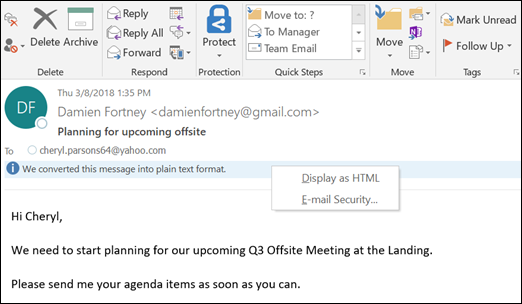
Dakle, sada znate kako slati e-poštu u običnom tekstu i promijeniti ga natrag u HTML. Možete poslati e-mail kako god želite. Ako ne želite formatiranje i veze u svojoj pošti, onda odaberite običan tekst, naprotiv, ako želite onda odaberite HTML.